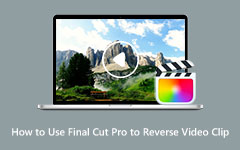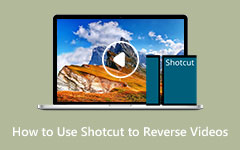Jak převrátit klip v aplikaci Avid Media Composer
Avid Media Composer patří mezi nejvýznamnější editory videoprogramů pro Windows a Mac. Mnoho profesionálů používá tuto aplikaci pro úpravu videa k úpravě videí. Má také spoustu nástrojů pro úpravy, které můžete použít k vylepšení videa.
V dnešní době se couvání videa stalo trendem většiny tvůrců videoobsahu. Převrácení videa vám umožní zvýraznit vtipnou scénu ve videu nebo přidat do videa fantastický efekt. Naštěstí nemusíte hledat další složité editační aplikace, protože Avid video editor je nejlepší aplikace pro obrácení vašich videí. Neustále čtěte tento příspěvek, abyste se naučili jak obrátit klip v Avidu.
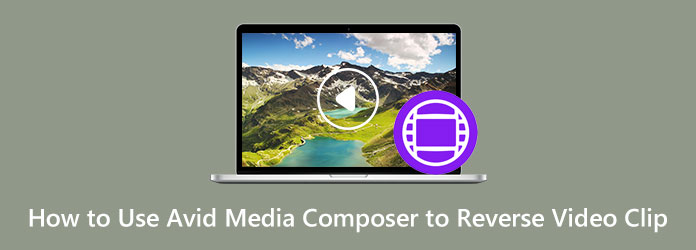
Část 1. Co je Avid Media Composer
Avid Media Composer je aplikace pro úpravu videa, která uživatelům poskytuje snadný a fantastický způsob úpravy jejich videí. Tento editační software si získal oblibu díky editačním funkcím, které s ním můžete používat. S Avid Media Composer můžete upravovat 3D videa, upravovat HDR projekty, vykreslovat pozadí vašeho videa a mnoho dalšího. Kromě toho jsou úpravy při použití aplikace Avid Media Composer stejné jako při použití jiných profesionálních editorů videa. Když používáte Avid, musíte používat klávesnici, protože se zdá, že mnoho navigačních a editačních příkazů funguje lépe při použití klávesnice. Na této editační aplikaci je ještě působivější, že můžete upravovat dva nebo více klipů současně s její funkcí Hromadné úpravy.
Kromě toho můžete použít úžasné efekty a přechody této aplikace. Od nástrojů pro snížení zvuku a děrování až po změnu vzorkovací frekvence, video efekty a korekci barev, tyto nástroje vytvářejí vynikající výstup s funkcemi, které nabízí. Nová funkce, kterou můžete v Avid Media Composer použít, je Maskovaný okraj. Okraj masky vám umožňuje oříznout projekt video souboru z různých okrajů nebo velikostí, například 1:1 pro Instagram. A jak je uvedeno výše, může také snadno obrátit vaše video soubory. Pomocí efektu Time Warp můžete přehrávat video obráceně pomocí aplikace Avid Media Composer.
Funkce Ket
- 1. Média s vysokým rozlišením
- 2. Detekce duplicitního zvuku
- 3. Vykreslování pozadí
- 4. Multicamová editace
- 5. Mapování klávesnice
- 6. Konsolidace/překódování pozadí
- 7. Vizuální zpětná vazba
- 8. Kodek Avid DNxHD
- 9. Může prohlížet klipy
CENY
Avid Media Composer není k použití zdarma. Chcete-li používat tuto aplikaci, musíte si zakoupit verzi Pro nebo Ultimate. Níže je uveden poplatek za předplatné Avid Media Composer.
- 1. 191.00 $ – předplatné na 1 rok (placeno předem)
- 2. 23.99 $ – předplatné na 1 rok (placené měsíčně)
- 3. 34.99 $ – měsíční předplatné (placené měsíčně)
Část 2. Jak převrátit klip v aplikaci Avid Media Composer
Pomocí efektu timewarp aplikace Avid Media Composer můžete přehrávat svá videa obráceně. Pokud tedy chcete vědět, jak převrátit klip v aplikaci Avid Media Composer, postupujte podle pokynů níže.
Krok 1Nejprve si stáhněte Avid Media Composer do počítače a poté spusťte aplikaci po zaplacení předplatného. A poté importujte videoklipy do aplikace a zaparkujte je v segmentu.
Krok 2Procházejte Time Warp efekt v Paleta efektů. Přetáhněte čas Warp efekt na segmenty vašeho videoklipu.
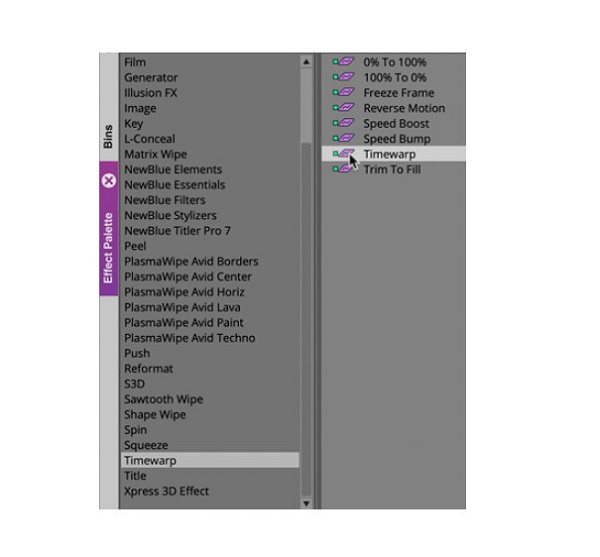
Krok 3Dále klikněte na tlačítko Tlačítko režimu efektu pro posunutí okna Editoru pohybových efektů dopředu. A v Editor pohybových efektů, Klepněte na tlačítko Rychlost a Pozice tlačítka grafů. Tím se zobrazí okna Rychlost a Pozice.
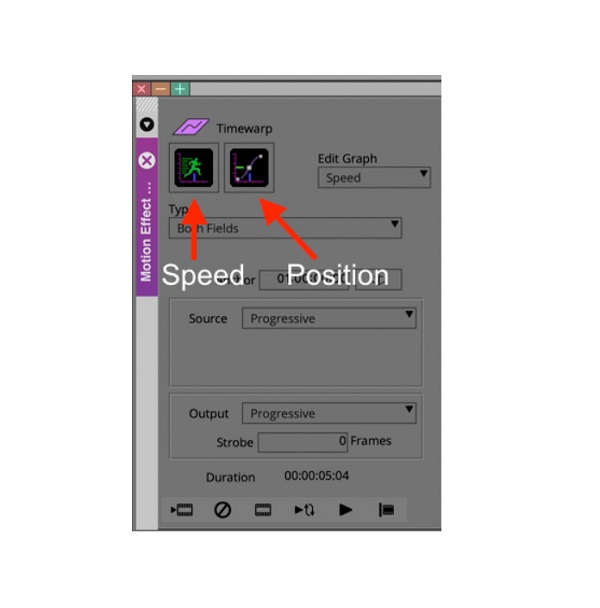
Krok 4Poté v okně Speed Graph přidejte klíčový snímek. Nyní, na straně Graf pozice okno. A pak nyní uvidíte, kde bude segment klipu začínat a končit. Uhoď Přidat Anchor tlačítko pro nastavení klíčových snímků vašeho videa jako kotevního bodu.
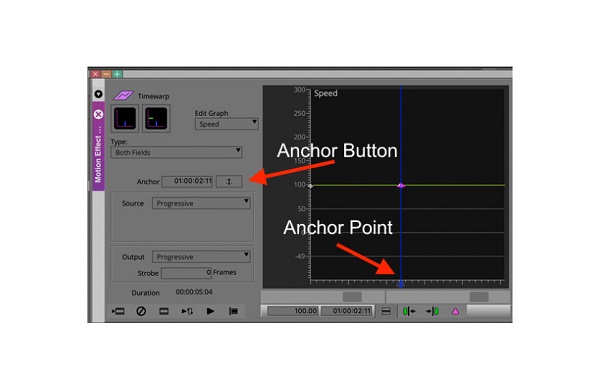
Krok 5Upravte modrý indikátor polohy dopředu o ½ sekundy a poté přidejte další klíčový snímek. Poté přetáhněte druhý klíčový snímek v okně grafu rychlosti na -50 %. To způsobí, že se klip přehraje obráceně.
Krok 6Posuňte další indikátor polohy dopředu na ½ sekundy a přidejte další klíčový snímek. A pak posuňte třetí klíčový snímek, dokud graf pozice neskončí v pravém horním rohu.
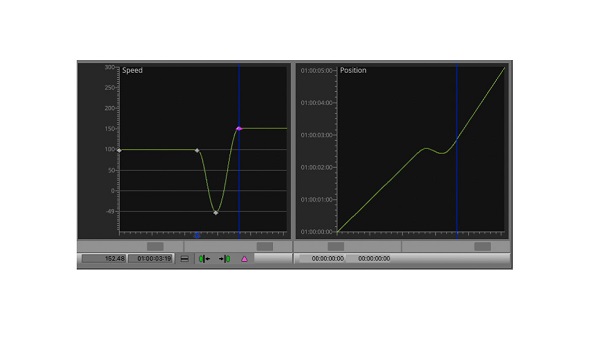
A voila! Nyní můžete přehrávat svůj videoklip obráceně! Avid Media Composer není pro začínající editory. Rozhraní této aplikace je poměrně složité. Přečtěte si další část, kde najdete snazší způsob, jak převrátit videa.
Část 3. Alternativní způsob použití Avid Media Composer
Vzhledem k tomu, že Avid Media Composer je pro mnoho uživatelů trochu drahý, ostatní videoeditoři hledají alternativní aplikaci, která by jejich videa zvrátila. Avid Media Composer má také složité rozhraní, takže pokud jste začátečník, raději si tuto část přečtěte komplexně.
Tipard Video Converter UItimate patří mezi nejpoužívanější aplikace pro převracení videa, které vám pomohou snadno převrátit vaše videa. Tento software pro převracení videa vám umožňuje zcela nebo částečně obrátit vaše videa. Tento offline video reverzor také podporuje více než 500+ video souborů, jako jsou AVI, MP4, MOV, MKV, FLV, SWF, WMV, M4V, MPEG atd. Navíc je nabitý mnoha pokročilými editačními funkcemi, včetně videa sloučení, editor metadat videa, korekce barev, zesílení hlasitosti a další z panelu nástrojů. Na tomto softwaru je dokonce vynikající to, že můžete svá videa obrátit, aniž byste ztratili jejich kvalitu. Kromě toho má snadno použitelné rozhraní, díky kterému je aplikace přívětivá pro začátečníky. Navíc je k dispozici na všech operačních systémech, jako jsou Windows, macOS a Linux.
Krok 1Chcete-li začít, stáhněte si Tipard Video Converter Ultimate klepnutím na tlačítko Ke stažení tlačítko níže. Otevřete aplikaci, jakmile je nainstalována.
Krok 2A na prvním uživatelském rozhraní přejděte na Toolbox panel a klikněte na Video obraceč vlastnost.
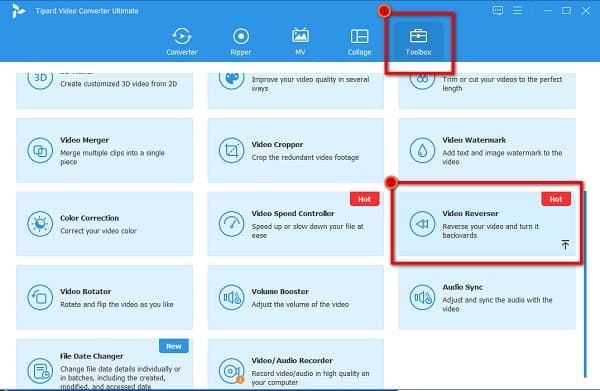
Krok 3Poté klikněte na ikona znaménko plus pro nahrání souboru videa, který chcete obrátit.
Krok 4Jakmile je vaše video nahráno, Tipard Video Converter Ultimate automaticky zcela převrátí vaše video. Kliknutím na ikonu můžete vybrat část, kterou chcete obrátit Nastavit Start a Nastavit konec .
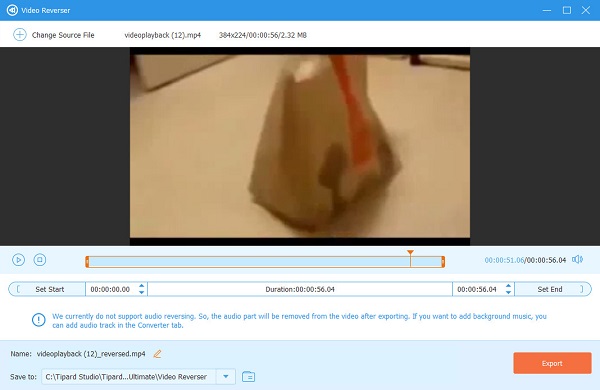
Krok 5A nakonec klikněte na Vývoz tlačítko pro uložení výstupu do vašeho zařízení.
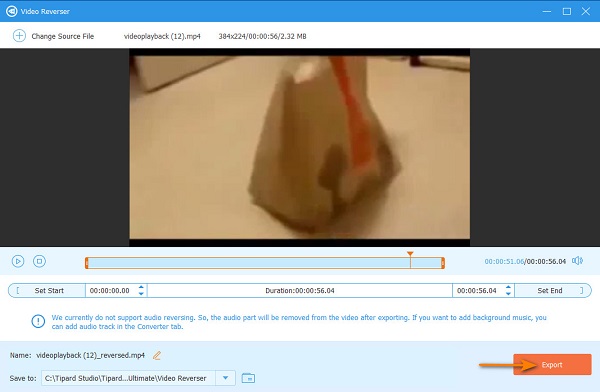
Další čtení:
Podrobný návod, jak převrátit video v Camtasia
Naučte se používat FFmpeg k obrácení videí [jednoduché kroky]
Část 4. Nejčastější dotazy o tom, jak používat Avid Media Composer k převrácení videoklipů
Je Avid Media Composer dobrý?
Avid Media Composer je jedním z předních programů pro úpravu videa pro úpravu videí. Stále je považován za jeden z průmyslových standardů.
Mohu zrušit roční předplatné Avid?
Po přihlášení k odběru tarifu jej již nelze zrušit. Aktualizace softwaru a plány podpory jsou nezrušitelné a nevratné.
Je Avid lepší než Adobe Premiere?
Obě aplikace pro úpravu videa jsou určeny pro profesionální editory a obsahují nástroje pro úpravu videa, které editor potřebuje. Adobe Premiere Pro však překonává Avid Media Composer, protože Adobe Premiere má širokou škálu přednastavení pracovního prostoru.
Proč investovat do čističky vzduchu?
I když učení jak obrátit klip v Avidu je docela náročná, práce, kterou jste udělali, se vyplatí kvůli výsledkům, které může přinést. Vzhledem k tomu, že znáte kroky k obrácení klipu na Avidu, můžete si nyní stáhnout aplikaci a pracovat na obrácení svých videí. Pokud však chcete video převrátit snadno a za nižší cenu, můžete to zkusit Tipard Video Converter Ultimate což je také standardní aplikace pro úpravu videa.